Rumah >Tutorial perisian >Perisian Pejabat >Selain memampatkan fail, WinRAR juga mempunyai fungsi berguna ini
Selain memampatkan fail, WinRAR juga mempunyai fungsi berguna ini
- 王林ke hadapan
- 2024-02-18 12:39:30895semak imbas
editor php Yuzai memperkenalkan WinRAR mempunyai banyak fungsi praktikal lain selain memampatkan fail. WinRAR boleh membantu pengguna menyulitkan folder, membaiki fail mampat yang rosak, memampatkan fail besar ke dalam jumlah untuk penghantaran, dan lain-lain, menjadikannya lebih mudah dan lebih pantas untuk pengguna dalam penggunaan harian. Melalui pelbagai fungsi WinRAR, pengguna boleh mengurus dan melindungi fail mereka dengan lebih baik, meningkatkan kecekapan kerja dan keselamatan data.
Fungsi 1: Kunci fail dan larang menambah, memadam atau mengubah suai fail dalam pakej dimampatkan
WinRAR boleh menetapkan fungsi [Kunci] untuk menghalang fail dalam pakej termampat daripada ditambah, dipadam atau diubah suai secara buatan dan mengekalkan keadaan awal.
Kaedah operasi: 1. Buka fail termampat dan klik [Lock Compressed File] dalam senarai menu [Command].
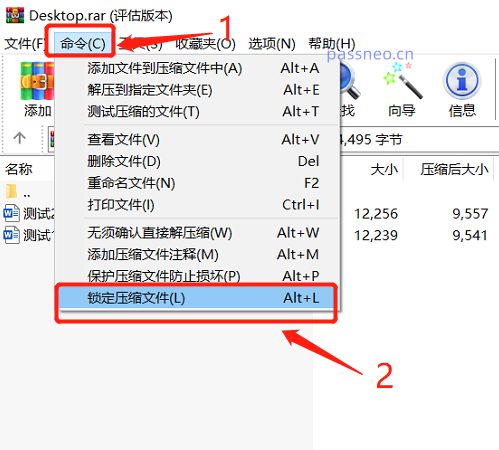 .
.
2 Selepas halaman baharu muncul, anda dapat melihat bahawa [Larang pengubahsuaian fail termampat] telah ditanda secara lalai. Klik [OK] di bawah.
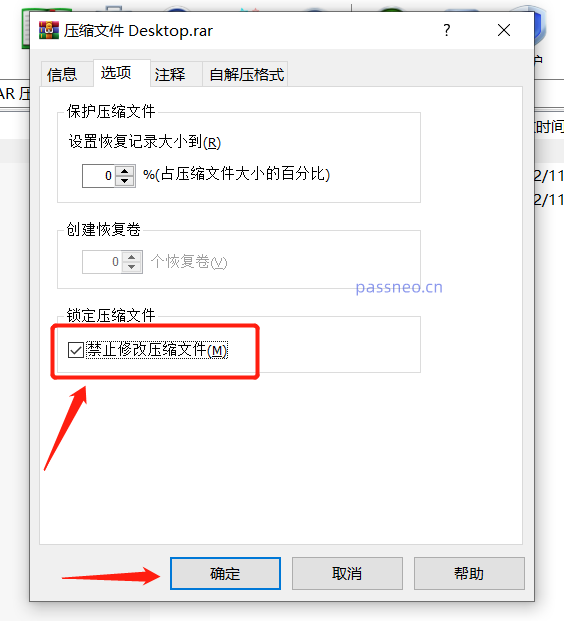 .
.
3 Selepas menyelesaikan operasi di atas, fail dalam pakej termampat akan "dikunci". Seperti yang anda lihat, dalam menu WinRAR, [Tambah] dan [Padam] tidak boleh diklik atau dikendalikan.
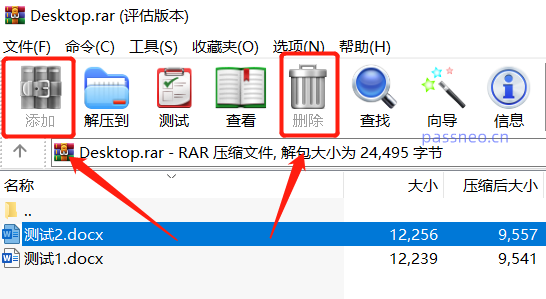 .
.
Jika anda mengubah suai fail dalam pakej termampat, anda juga akan digesa [Tidak boleh mengubah suai fail mampat yang dikunci].
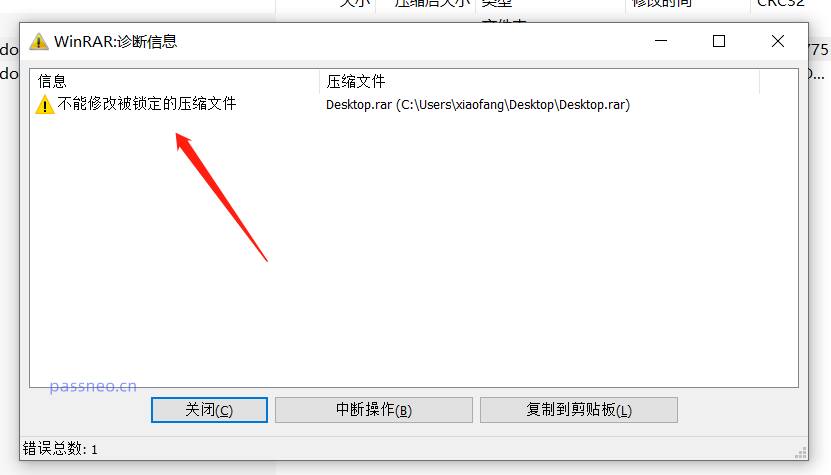
.
Fungsi 2: Tetapkan "kata laluan terbuka" supaya pakej yang dimampatkan tidak boleh dibuka sesuka hati
WinRAR juga boleh digunakan sebagai perisian penyulitan untuk menetapkan kata laluan semasa memampatkan fail untuk melindungi data.
Cara mengendalikan:
1 Pilih fail atau folder yang perlu dimampatkan, klik kanan tetikus dan pilih [Tambah ke fail dimampatkan].
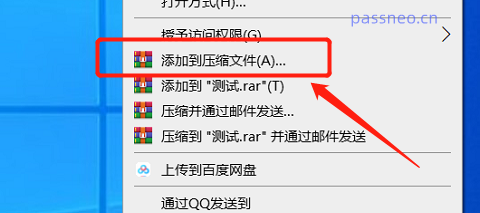 .
.
2 Apabila kotak dialog muncul, pilih format pemampatan seperti yang diperlukan, dan kemudian klik [Set Password] di bahagian bawah sebelah kanan. Apabila kotak dialog muncul semula, masukkan kata laluan yang anda mahu tetapkan dalam lajur kosong, klik [OK], dan "kata laluan terbuka" untuk fail yang dimampatkan akan ditetapkan.
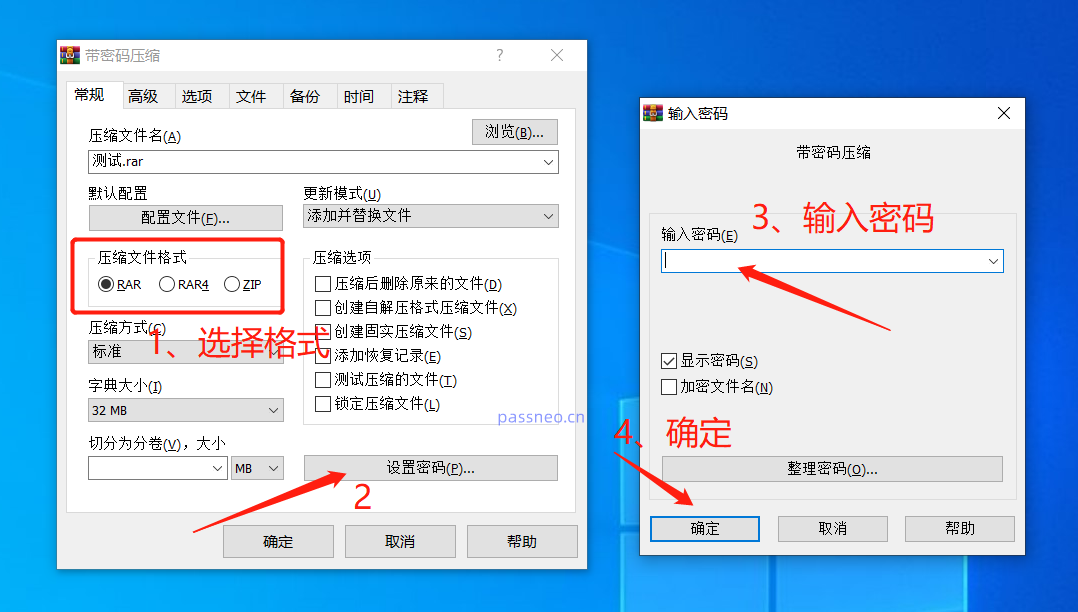 .
.
3 Selepas menetapkan kata laluan, selagi anda membuka fail yang dimampatkan, kotak dialog akan muncul, menggesa anda memasukkan kata laluan untuk membuka fail.
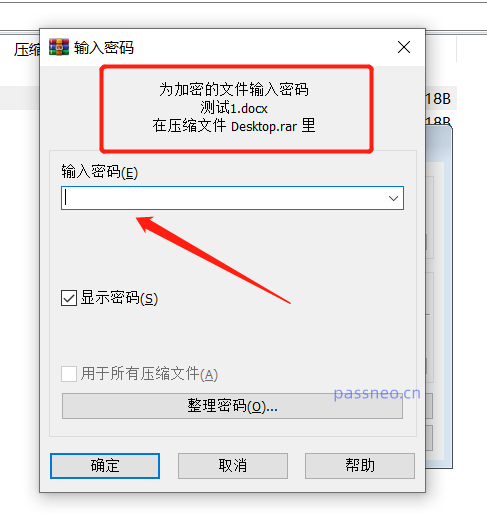
.
Fungsi 3: Tetapkan "Penyulitan Kekal" dan menyulitkan setiap fail yang dimampatkan secara automatik
Jika anda perlu menetapkan kata laluan setiap kali anda memampatkan fail, WinRAR juga boleh menetapkan "Penyulitan Tetap", supaya kata laluan akan dimasukkan secara automatik selagi fail itu dimampatkan.
Cara mengendalikan:
1 Buka perisian WinRAR dan klik [Tetapan] dalam senarai menu [Pilihan].
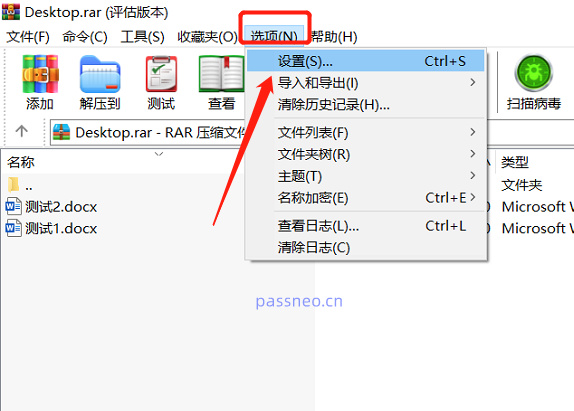 .
.
2 Selepas kotak dialog muncul, klik [Create Default Configuration] dalam senarai menu [Compression].
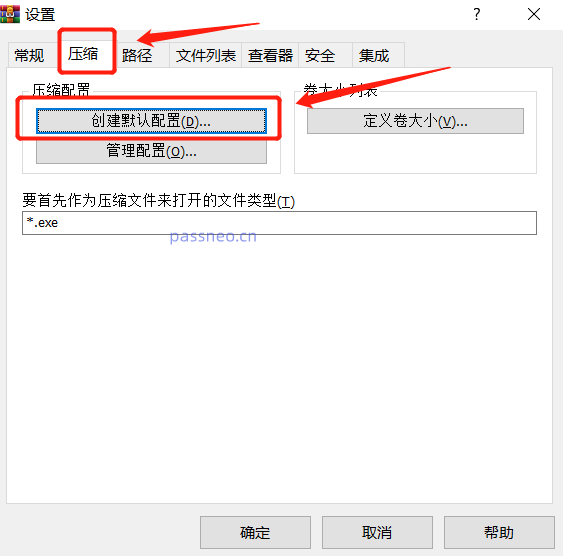 .
.
3 Antara muka yang sama seperti menetapkan kata laluan tunggal akan muncul Dengan cara yang sama, pilih [Set Password], kemudian masukkan kata laluan yang anda ingin tetapkan dalam medan kata laluan, dan kemudian klik [OK].
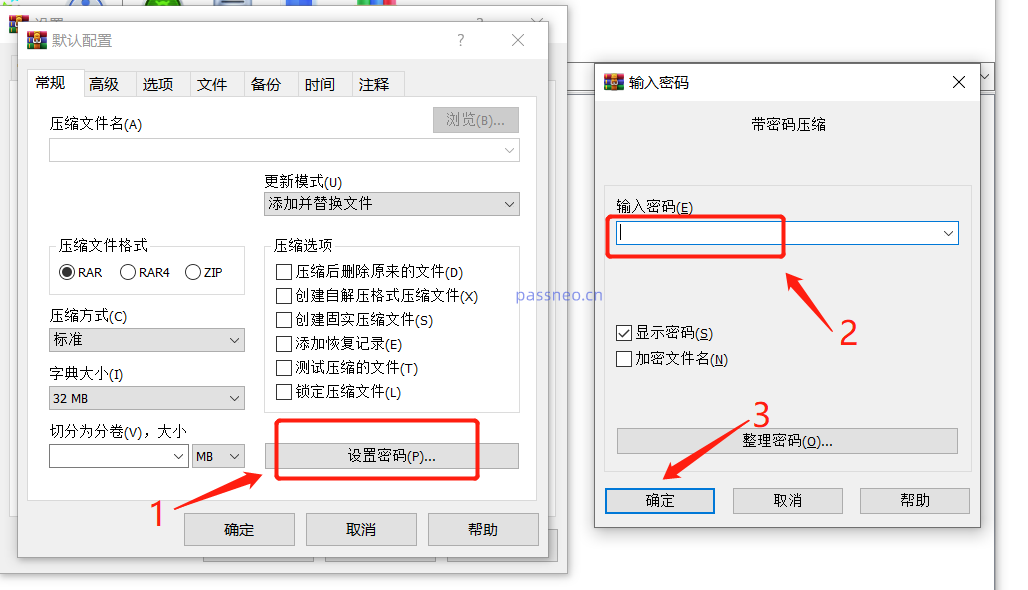 .
.
4. Apabila kotak dialog muncul semula, pilih [Simpan Bagaimanapun], dan kemudian klik [OK].
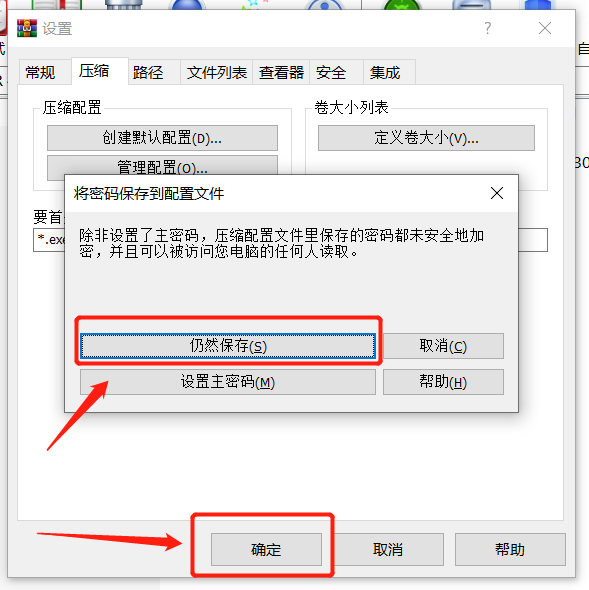
.
Fungsi 4: Membaiki fail mampat yang rosak
Kadangkala fail ZIP atau RAR yang kami muat turun dari Internet tidak boleh dibuka kerana ia rosak, jadi kami boleh menggunakan fungsi terbina dalam WinRAR untuk membaikinya.
Cara mengendalikan:
1. Buka WinRAR, pilih fail yang perlu dibaiki, dan kemudian klik [Repair Compressed File] dalam senarai menu [Tools].
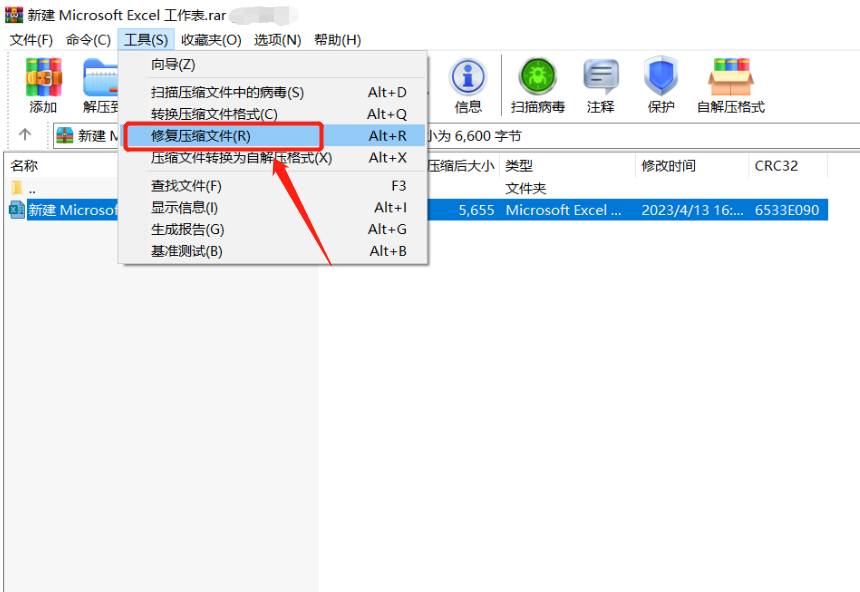 .
.
2 Apabila kotak dialog muncul, pilih laluan simpan selepas pembaikan dan jenis format yang akan disimpan selepas pembaikan, dan kemudian klik [OK] untuk meneruskan pembaikan.
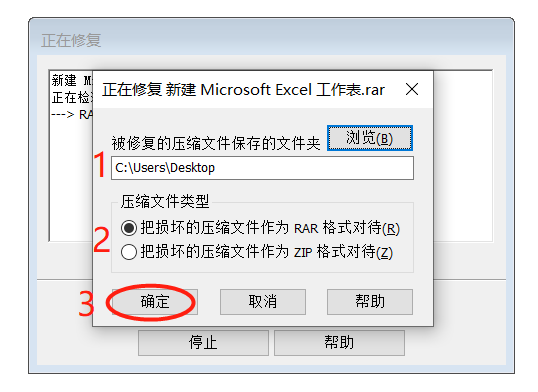
.
Atas ialah kandungan terperinci Selain memampatkan fail, WinRAR juga mempunyai fungsi berguna ini. Untuk maklumat lanjut, sila ikut artikel berkaitan lain di laman web China PHP!
Artikel berkaitan
Lihat lagi- Penjelasan terperinci tentang cara membuka dan membaca fail CSV
- Langkah dan langkah berjaga-jaga untuk membuka dan memproses fail format CSV
- Kaedah dan petua untuk membuka fail CSV: Sesuai untuk pelbagai perisian
- Panduan ringkas untuk manipulasi fail CSV
- Belajar untuk membuka dan menggunakan fail CSV dengan betul

